Как разместить веб-сайт на сетевом хранилище QNAP?
На сетевом хранилище есть возможность разместить собственный сайт. Вы можете создать его, используя внешние приложения или приложения из App Center, такие как Joomla или Word Press.
Представим, что наш сайт уже создан. Теперь нам необходимо разместить его и сделать доступным из Интернета.
Если требуется разместить только 1 сайт, то для этого достаточно поместить его в корень папки Web. Убедитесь, что файл Index.php или index.html создан и находится в корне папки WEB.

Перейдите в меню Панель управления > Серверы приложений > Веб-сервер. Установите галочку Включить веб-сервер и нажмите Применить.

Чтобы открыть сайт, достаточно ввести доменное имя или IP-адрес накопителя.

Если на сетевом хранилище планируется разместить несколько сайтов, тогда нужно будет воспользоваться Виртуальным хостом. Виртуальный хост можно настроить на основе доменного имени или порта. Каждый сайт должен размещен в своей директории и находится в корне папки WEB.

Пройдите в меню Панель управления > Серверы приложений > Веб-сервер. Откройте закладку Виртуальный хост и нажмите на кнопку Создать виртуальный хост.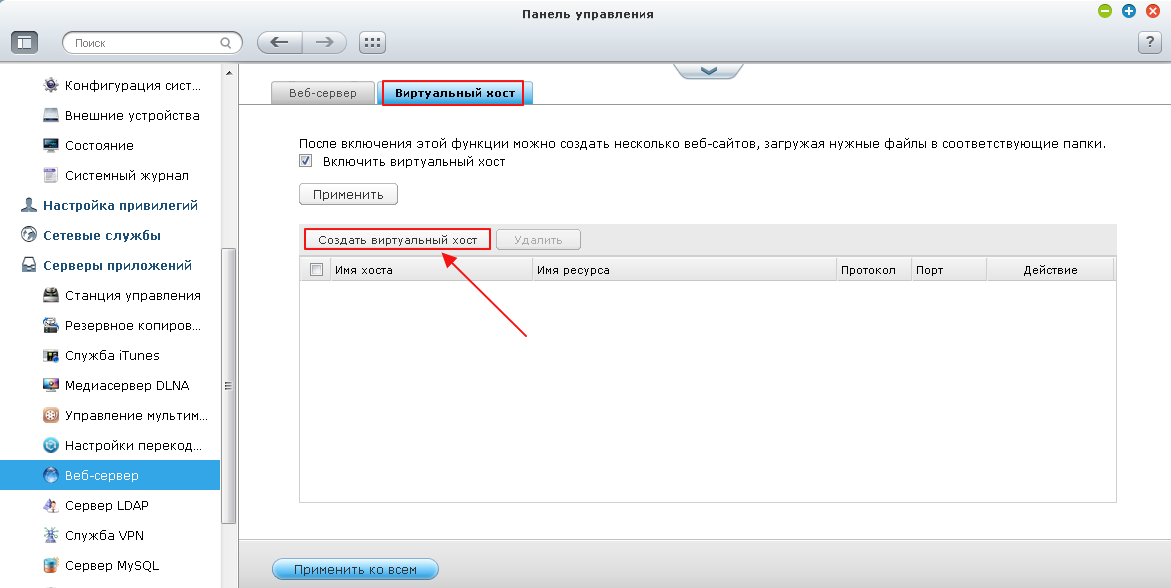
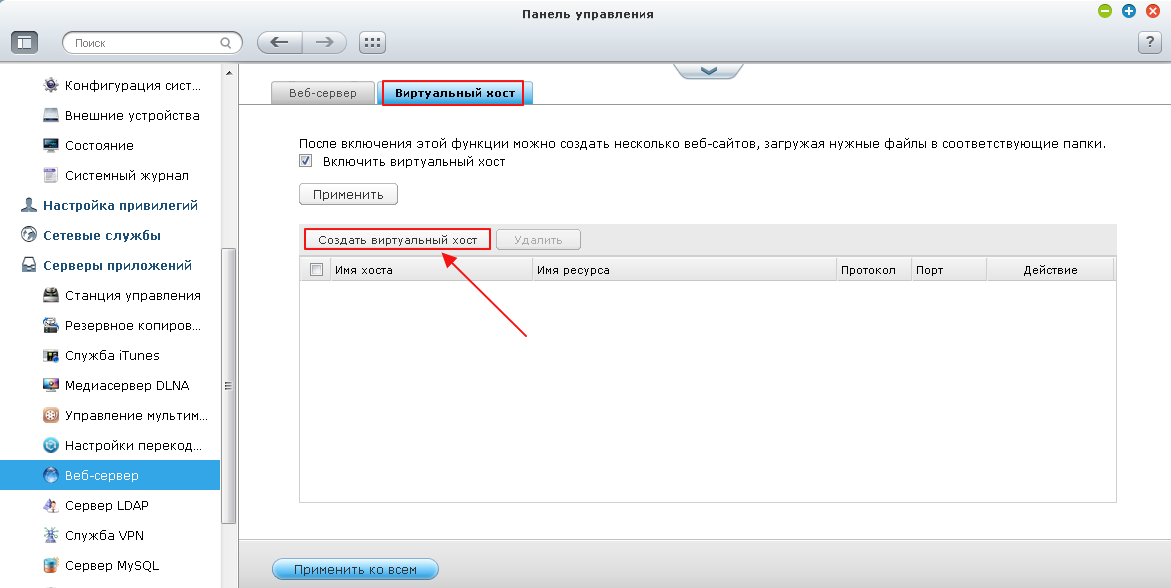
В открывшемся окне укажите:
Имя хоста – укажите доменное имя, по которому будет доступен сайт.
Корневой каталог – путь до файлов сайта.
Протокол – тип протокола, по которому сайт будет доступен из Интернета.
Порт – порт, по которому будет сайт.

Вы можете использовать один домен, но разные порты для доступа к сайту.


Вы также можете указывать разные домены, но с одним и тем же портом.
В зависимости от домена который вы укажете будет открыт сайт находящийся в папке QPKG или build, при этом порт 80 в конце адреса указывать не нужно.

В данном случае при использовании 80 порта, потребуется изменить этот порт на веб-сервер.

KB-4129